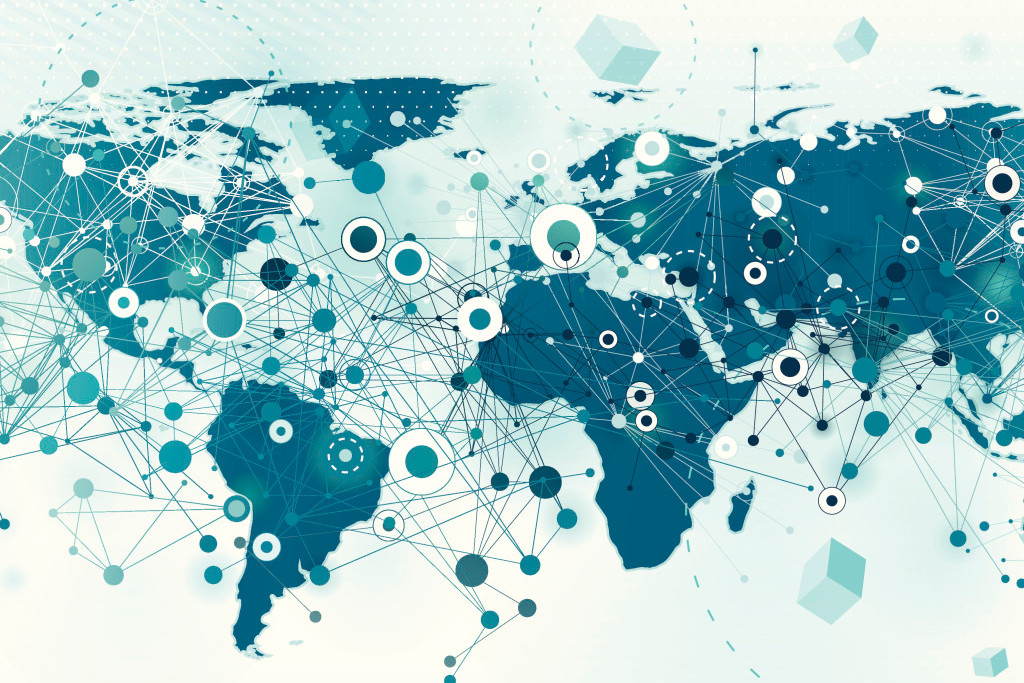• Dezaktywuj lub usuń wszystkie nowe elementy sprzętu (pamięć RAM, adaptery, dyski twarde, modemy), sterowniki oraz oprogramowanie. Następnie uruchom Windowsa i w System Log (Start/Panel Sterowania/Wydajność i Konserwacja/Narzędzia Administracyjne/Podgląd Zdarzeń/System) poszukaj wpisów o błędach, pozwalających na identyfikację problemu.
• W przypadku braku możliwości zalogowania się wciśnij na ekranie wyboru systemu operacyjnego klawisz F8. Wybierz Advanced Options i następnie Ostatnia znana dobra konfiguracja.
• Korzystając z najnowszych sygnatur, sprawdź swój komputer programem antywirusowym.
• Upewnij się, czy wszystkie urządzenia w komputerze zainstalowane są prawidłowo. Aby to zrobić, wyłącz peceta i odłącz od niego wszystkie urządzenia zbędne do uruchomienia systemu Windows. Po prawidłowym uruchomieniu komputera ponownie go wyłącz. Teraz podłącz pierwsze z odłączonych wcześniej urządzeń i włącz komputer. Działanie to prowadź, aż do ewentualnego wykrycia urządzenia powodującego błąd.
• Jeśli z powodu danego błędu nie możesz uruchomić systemu Windows, uruchom go w trybie bezpieczeństwa (Safe Mode). W Safe Mode usuń lub deaktywuj dodane ostatnio urządzenia i programy. Aby uruchomić Safe Mode, wciśnij F8 na ekranie z listą dostępnych systemów operacyjnych (podczas bootowania komputera). Następnie, na ekranie Advanced Options (Opcje zaawansowane) wybierz Safe Mode i wciśnij klawisz Enter.
• Jeśli wcześniejsze działanie nie pozwala wykryć sprawcy błędu, sprawdź, czy dysponujesz najnowszymi sterownikami do każdego z urządzeń.
• W przypadku braku rezultatów sprawdź listę Hardware Compatibility List w celu upewnienia się, czy system obsługuje stosowany przez Ciebie sprzęt.
• Zainstaluj najnowszą porcję poprawek Service Pack. Znajdziesz je pod adresem: http://www.update.microsoft.com.
• Po uzyskaniu informacji z rejestru zdarzeń System Log, z innego komputera podłączonego do Internetu, wejdź na stronę http://support.microsoft.com. Na niej w bazie Knowledge Base (w wyszukiwarce) wpisz numer błędu uzyskany z System Log. Na przykład jeśli otrzymujesz informację o błędzie Stop: 0x0000000A, taki właśnie kod wpisz do wyszukiwarki na stronie. Znalezione tam informacje będziesz mógł odnieść bezpośrednio do Twojego przypadku.
• W sytuacji braku dostępu do nowszych wersji BIOS-u, spróbuj wyłączyć w nim opcje: Pamięć podręczna oraz Tworzenie cienia kopii w pamięci.
• Sprawdź też, zwłaszcza w przypadku zainstalowania nowego urządzenia, czy Twój komputer dysponuje najnowszą wersją BIOS-u. W razie potrzeby zaktualizuj go.
Rys. Strona pomocy technicznej Microsoftu